一点一滴学Linux
本文作者:李德强
第六节 多文件编辑
接下来我们要了解的是vim更强大的多文件编辑功能,它与其它IDE的编辑工具相比毫不逊色。
:e [file] 打开文件
:ls 显示当头当前buffer中的文件列表
:bn 切换到下一个文件
:bN 切换到上一个文件
:b[N] 切换到buffer中的文件,N为编号
例如使用:e命令打开了多个文件:
#
#
#
#
#
#
#
#
:ls
1 %a "engine/engine.c" line 40
2 "engine/dlmod.c" line 20
3 "mods/motor/motor.h" line 22
我们再来看看用vim直接编辑多个文件:
vim -o motor.h motor.c Makefile
其中-o参数表示垂直分屏显示多个文件,效果如下:
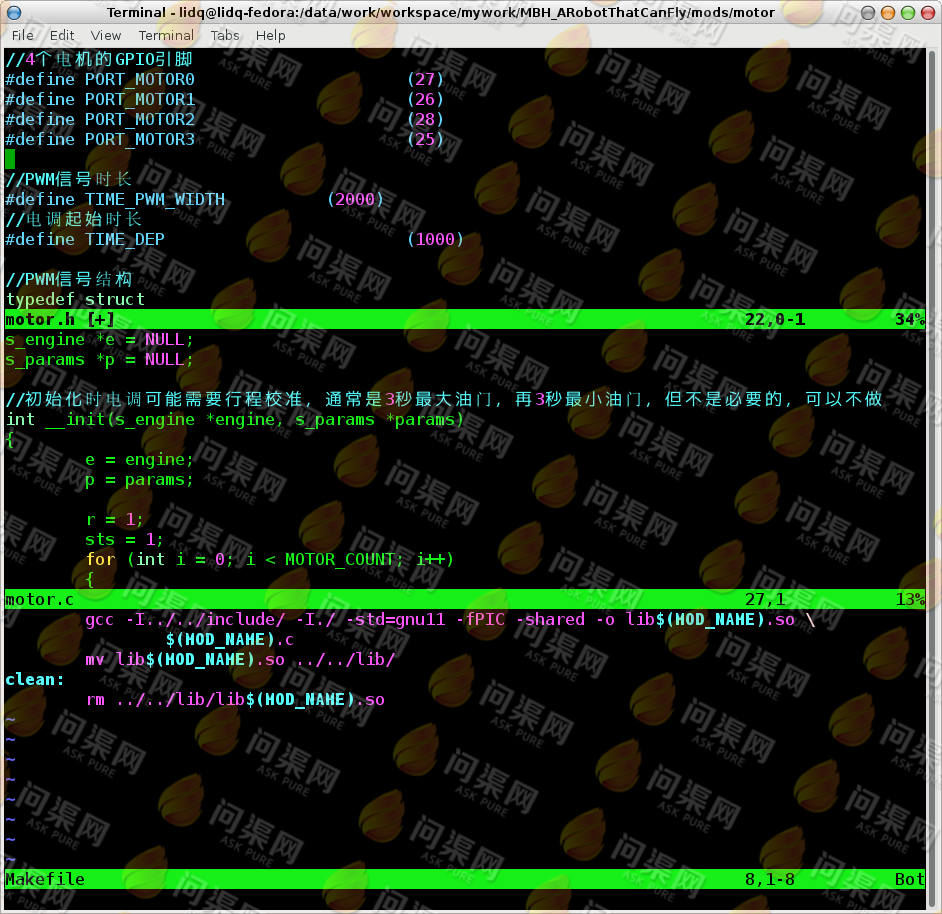
我们也可以使用-O通过水平分屏窗口来显示多个文件:
vim -O motor.h motor.c Makefile
注意垂直分屏是小写字母“为”而水平分屏是大写的字母“O”,效果如下:
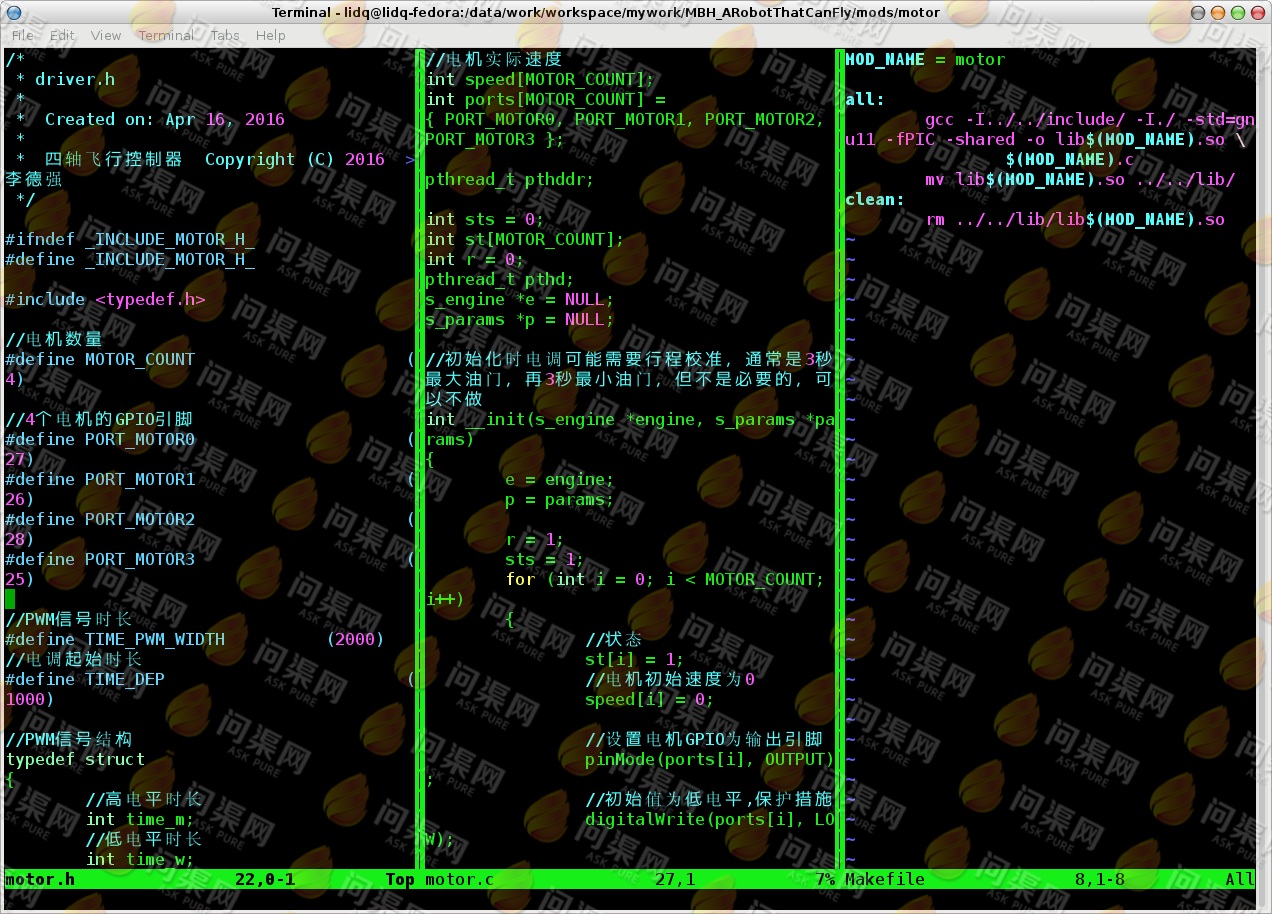
在进入Vim后可以使用以下命令来打开/关闭窗口(如未指定file则打开当前文件。):
:sp[lit] {file} 水平分屏
:new {file} 水平分屏
:sv[iew] {file} 水平分屏,以只读方式打开
:vs[plit] {file} 垂直分屏
:clo[se] 关闭当前窗口
相应的快捷键如下:
Ctrl+w s 水平分割当前窗口
Ctrl+w v 垂直分割当前窗口
Ctrl+w q 关闭当前窗口
Ctrl+w n 打开一个新窗口(空文件)
Ctrl+w o 关闭出当前窗口之外的所有窗口
Ctrl+w T 当前窗口移动到新标签页
进行分屏显示多个文件之后还可以使用快捷键移动窗口:
Ctrl+W h 切换到左边窗口
Ctrl+W j 切换到下边窗口
Ctrl+W k 切换到上边窗口
Ctrl+W l 切换到右边窗口
Ctrl+W b 切换到最底部窗口
Ctrl+W t 切换到要顶部窗口
Ctrl+W w 遍历切换窗口
分屏后还可以把当前窗口向任何方向移动,只需要将上述快捷键中的hjkl大写:
Ctrl+W H 向左移动当前窗口
Ctrl+W J 向下移动当前窗口
Ctrl+W K 向上移动当前窗口
Ctrl+W L 向右移动当前窗口
整窗口大小的快捷键:
Ctrl+W + 增加窗口高度
Ctrl+W - 减小窗口高度
Ctrl+W = 均分窗口高度和宽度
:[vertical] res[ize] -N [宽度]高度减 N (默认值是 1)
:[vertical] res[ize] +N [宽度]高度加 N (默认值是 1)
:[vertical] res[ize] [N] [宽度]高度为 N (默认值是 最大化)
#1楼
李德强
于 2016年12月08日11:18:01 发表
感谢端阳和智博让我重新认识了vim的强大功能!更让我明白技术的进步首先就要交流与分享。三人行必有我师!
Copyright © 2015-2023 问渠网 辽ICP备15013245号